word插入图片如何设置固定尺寸
来源:网络收集 点击: 时间:2024-04-08【导读】:
word插入图片如何设置固定尺寸方法/步骤1/4分步阅读 2/4
2/4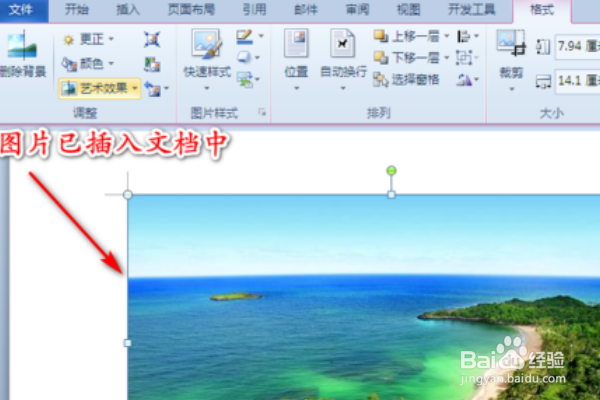 3/4
3/4 4/4
4/4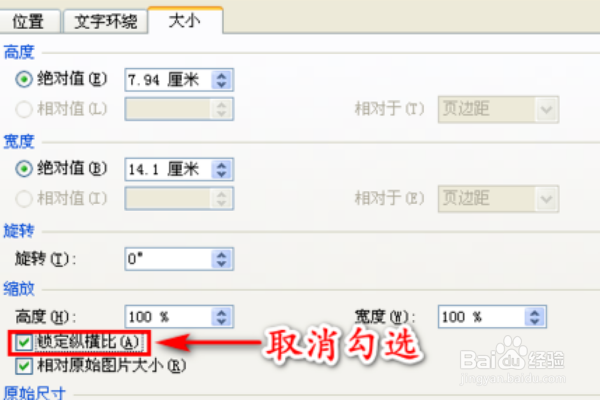
我们打开Word文档,点击主菜单中的“插入”,在其子项中选择“图片”选项并单击,这时会出现“插入图片”对话窗。
 2/4
2/4在对话窗中我们选中需要插入到文档中的所有图片,再点击“插入”按钮,这样图片就插入到文档中了。
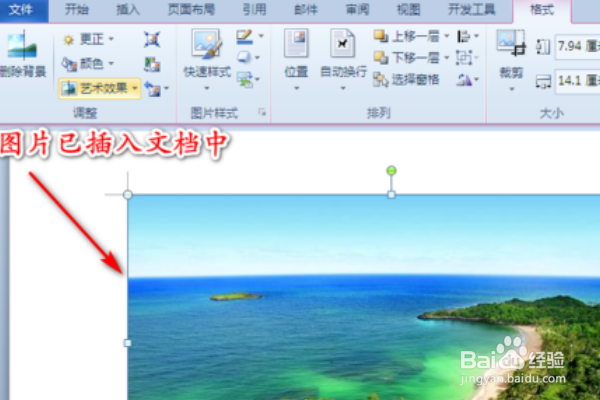 3/4
3/4我们选中其中的一个图片,单击鼠标右键,在扩展项中选择“大小和位置”选项,这时就会出现图片大小设置的对话窗。
 4/4
4/4在图片大小对话窗中,我们先取消“锁定纵横比”选项,然后修改图片的高度和宽度数值,再点击“确定”按钮,这样选中图片的尺寸就被改变了。
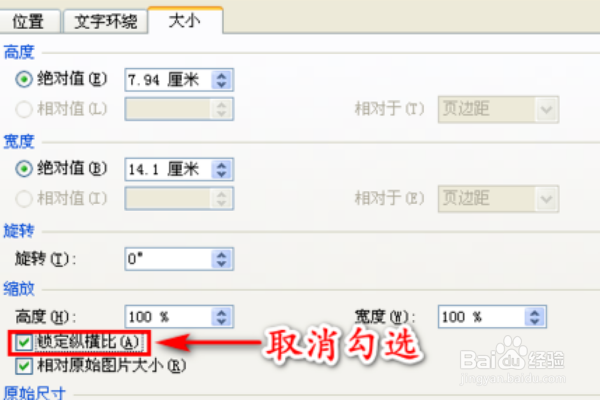
版权声明:
1、本文系转载,版权归原作者所有,旨在传递信息,不代表看本站的观点和立场。
2、本站仅提供信息发布平台,不承担相关法律责任。
3、若侵犯您的版权或隐私,请联系本站管理员删除。
4、文章链接:http://www.1haoku.cn/art_466111.html
上一篇:如何快速制作PPT
下一篇:js如何让input的边框加粗
 订阅
订阅